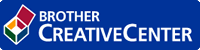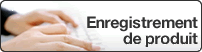Accueil > Numériser > Numériser avec le bouton de numérisation de votre appareil Brother > Sauvegarder des données numérisées dans un dossier sous forme de fichier PDF
Sauvegarder des données numérisées dans un dossier sous forme de fichier PDF
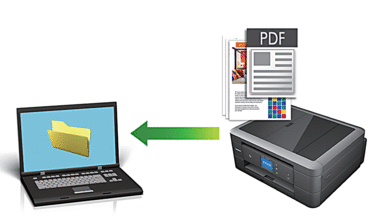
Utilisez le bouton de numérisation de l’appareil pour apporter des modifications temporaires aux paramètres de numérisation. Pour effectuer des modifications permanentes, utilisez le logiciel ControlCenter4 (Windows) ou Brother iPrint&Scan (Mac).
MFC-J491DW/MFC-J497DW
- Chargez votre document.
- Appuyez sur
 (NUMÉRISER).
(NUMÉRISER). - Appuyez sur
 ou
ou  pour sélectionner l’option [vers ordinateur], puis appuyez sur OK.
pour sélectionner l’option [vers ordinateur], puis appuyez sur OK. - Appuyez sur
 ou
ou  pour sélectionner l’option [vers fichier], puis appuyez sur OK.
pour sélectionner l’option [vers fichier], puis appuyez sur OK. - Si l'appareil est connecté au réseau, appuyez sur
 ou
ou  pour sélectionner l'ordinateur auquel vous souhaitez envoyer les données, puis appuyez sur OK.
pour sélectionner l'ordinateur auquel vous souhaitez envoyer les données, puis appuyez sur OK. 
Si l’écran ACL vous demande de saisir un NIP, utilisez le panneau de commande pour saisir le NIP à quatre chiffres de l'ordinateur, puis appuyez sur OK.
- Effectuez l’une des opérations suivantes :
- Pour modifier les réglages, passez à l’étape suivante.
- Pour utiliser les paramètres par défaut, appuyez sur Mono Marche ou Couleur Marche.
 [Type numéris.] dépend des paramètres par défaut. Le fait d'appuyer sur Mono Marche ou sur Couleur Marche ne vous permet pas de modifier les paramètres.
[Type numéris.] dépend des paramètres par défaut. Le fait d'appuyer sur Mono Marche ou sur Couleur Marche ne vous permet pas de modifier les paramètres.
- Appuyez sur
 ou
ou  pour sélectionner le paramètre [Param numér], puis appuyez sur OK.
pour sélectionner le paramètre [Param numér], puis appuyez sur OK. 
Pour utiliser l'option [Param numér], un ordinateur sur lequel est installé le logiciel ControlCenter4 (Windows) ou Brother iPrint&Scan (Mac) doit être connecté à l'appareil.
- Appuyez sur
 ou
ou  pour sélectionner le paramètre [Déf sur périph], puis appuyez sur OK.
pour sélectionner le paramètre [Déf sur périph], puis appuyez sur OK. - Sélectionnez les paramètres de numérisation que vous souhaitez modifier, puis appuyez sur OK.OptionDescriptionType numéris.
Permet de sélectionner le type de numérisation de votre document.
RésolutionPermet de sélectionner la résolution de numérisation du document.
Type fichierPermet de sélectionner le format de fichier du document.
Taille docSélectionnez le format de votre document.
LuminositéSélectionnez le niveau de luminosité.
ContrasteSélectionnez le niveau de contraste.
Suppr. arrière-planPermet de changer la quantité de couleur d'arrière-plan à supprimer.
- Appuyez sur Mono Marche ou Couleur Marche.
 [Type numéris.] dépend des réglages que vous avez sélectionnés. Le fait d'appuyer sur Mono Marche ou sur Couleur Marche ne vous permet pas de modifier les paramètres.
[Type numéris.] dépend des réglages que vous avez sélectionnés. Le fait d'appuyer sur Mono Marche ou sur Couleur Marche ne vous permet pas de modifier les paramètres.
MFC-J690DW/MFC-J895DW
- Chargez votre document.
- Appuyez sur .
- Si l'appareil est connecté au réseau, appuyez sur
 ou
ou  pour afficher l'ordinateur vers lequel vous souhaitez envoyer les données, puis appuyez sur le nom de l'ordinateur.
pour afficher l'ordinateur vers lequel vous souhaitez envoyer les données, puis appuyez sur le nom de l'ordinateur. 
Si l’écran ACL vous demande de saisir un NIP, utilisez l'écran ACL pour saisir le NIP à quatre chiffres de l'ordinateur, puis appuyez sur [OK].
- Effectuez l’une des opérations suivantes :
- Pour modifier les paramètres, appuyez sur [Options] ou [Déf sur périph], puis passez à l’étape suivante.
- Appuyez sur [Marche] pour commencer à numériser sans modifier de paramètres supplémentaires.
L’appareil lance la numérisation. Si vous utilisez la vitre du scanner de l'appareil, suivez les instructions affichées à l'écran ACL pour mener à bien la tâche de numérisation.

Pour utiliser les paramètres [Options] ou [Déf sur périph], un ordinateur sur lequel est installé ControlCenter4 (Windows) ou Brother iPrint&Scan (Mac) doit être connecté à l'appareil.
- Sélectionnez les paramètres de numérisation que vous souhaitez modifier, puis appuyez sur [OK].OptionDescriptionType numéris.
Permet de sélectionner le type de numérisation de votre document.
RésolutionPermet de sélectionner la résolution de numérisation du document.
Type fichierPermet de sélectionner le format de fichier du document.
Taille docSélectionnez le format de votre document.
LuminositéSélectionnez le niveau de luminosité.
ContrasteSélectionnez le niveau de contraste.
Suppr couleur arrière-planPermet de changer la quantité de couleur d'arrière-plan à supprimer.

- Pour enregistrer les paramètres en tant que raccourci, appuyez sur [Enr. comme racc.]. Il vous sera demandé si vous souhaitez en faire un raccourci à touche unique. Suivez les instructions affichées à l'écran ACL.
- Appuyez sur [Marche].
L’appareil lance la numérisation. Si vous utilisez la vitre du scanner de l'appareil, suivez les instructions affichées à l'écran ACL pour mener à bien la tâche de numérisation.


 Adobe Acrobat Reader est nécessaire pour visualiser ce guide imprimable.
Adobe Acrobat Reader est nécessaire pour visualiser ce guide imprimable.